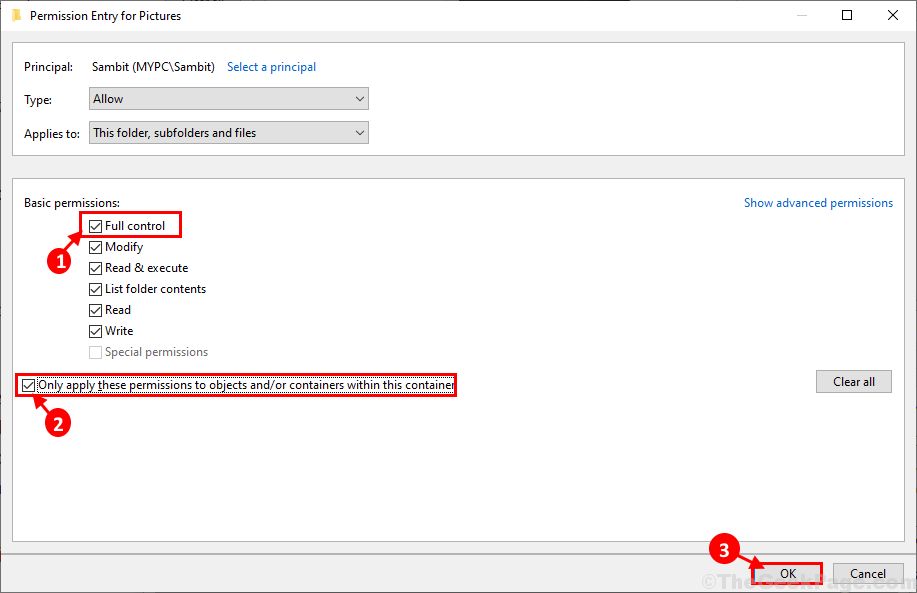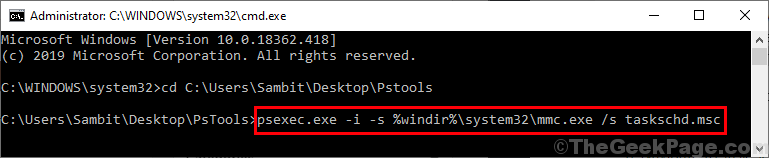Podle Sreelakshmi Menon
Jak zobrazit knihovny ve Windows 10: - Váš počítač bude mít spoustu soubory a složky různých kategorií pod různými názvy a uložených na různých místech. Nejlepším způsobem, jak tyto soubory spravovat, je hierarchicky je uspořádat do různých složek, podsložek a souborů. Někdy je časově náročný úkol najít důležitý soubor, který právě teď chcete, nebo spravovat soubory, které jsou rozptýleny na více místech ve vašem počítači. Knihovny je pohodlná funkce, která byla představena ve Windows 7. Tato funkce poskytuje centrální místo pro přístup k takovým rozptýleným souborům a složkám jejich zobrazením jako jediné sbírky. Funkce knihoven je velmi užitečný nástroj pro dobře organizované zařízení. Pomůže vám snadno načíst soubory. Knihovny však byly ve výchozím nastavení vyřazeny z činnosti v systému Windows 8. Na první pohled byste tuto možnost na platformě Windows 10 nenašli. A když jste si mysleli, že tato funkce nemusí být ve Windows 10 k dispozici, je zde několik jednoduchých kroků k povolení funkce Knihovny.
Přečtěte si také:Windows 10 nabízí triky s operátory k hledání čehokoli
Postupujte podle níže uvedených kroků:
- Nejprve otevřete Průzkumník Windows. Klikněte na Pohled na levé horní straně a stiskněte Možnosti knoflík.
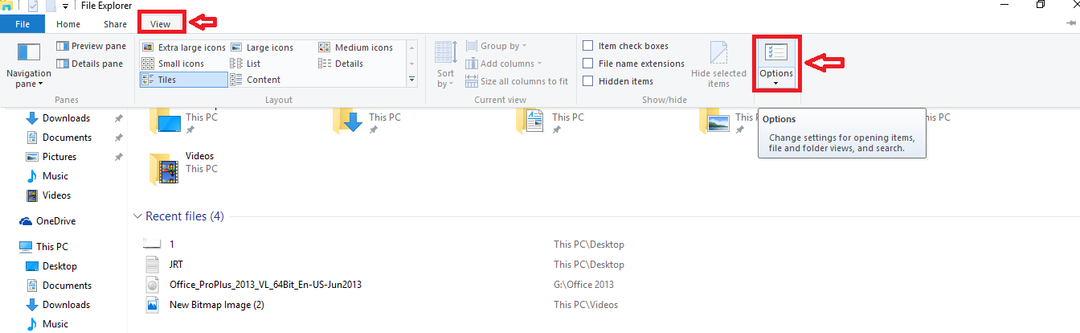
- An Možnosti otevře se okno. Vyber Pohled záložka v okně.
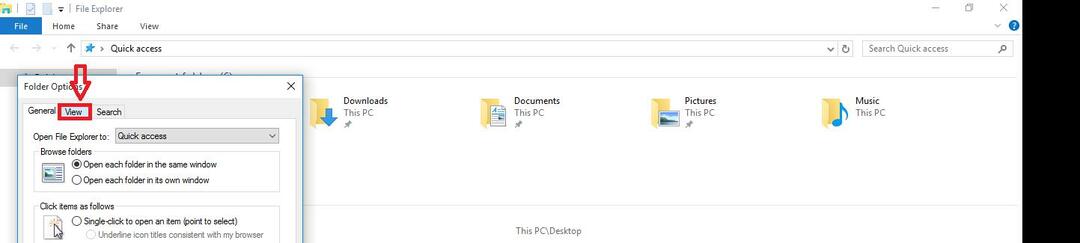
- V části Pokročilá nastavení najdete seznam možností. Mezi těmito možnostmi klikněte na Zobrazit knihovny volba. zmáčkni OK knoflík.
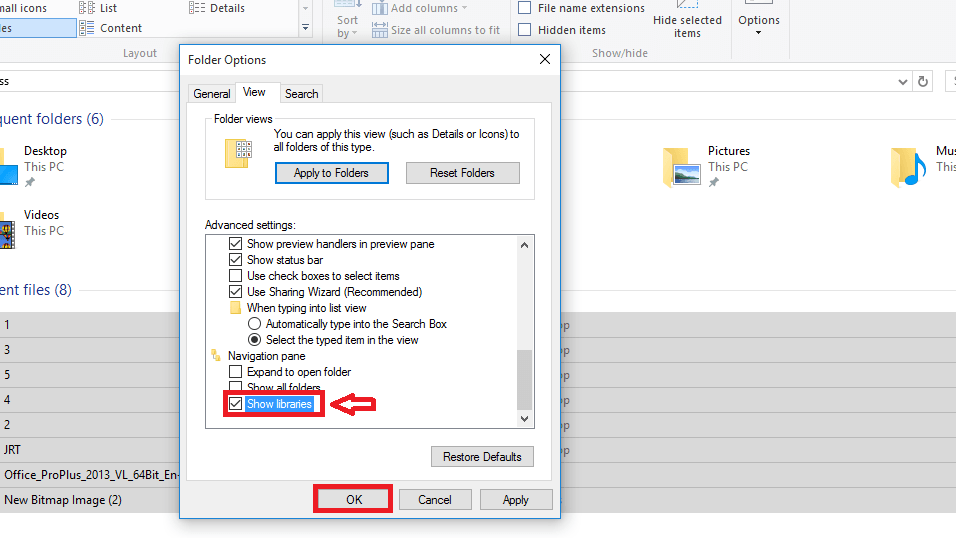
- Knihovny můžete vidět na levé straně Průzkumníka Windows. Chcete-li přidat složku do konkrétní knihovny, klikněte pravým tlačítkem myši složku a klikněte na Zahrnout do knihovny.
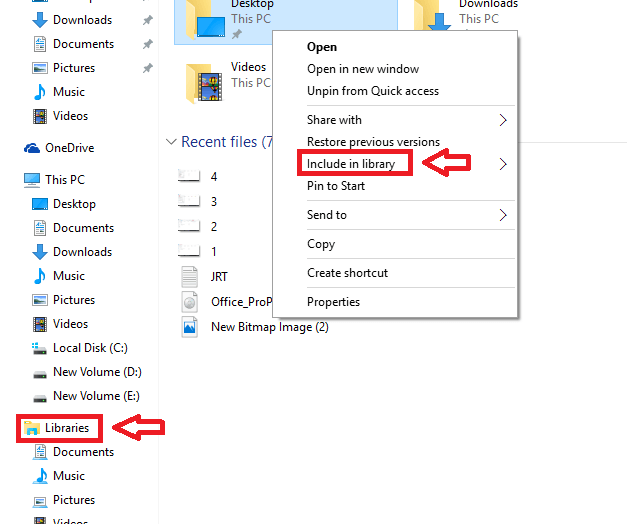
Všechny vaše neorganizované věci budou nyní mít strukturované uspořádání. Položky můžete seřadit podle složky, data nebo jiných specifikací souborů. Využijte tedy knihovny co nejlépe k seřazení vaší hudební knihovny podle umělce, abyste mohli rychle naladit do svého oblíbeného umělce nebo přizpůsobit Fotky, abyste si mohli prohlédnout obrázky svých drahých v čís čas!